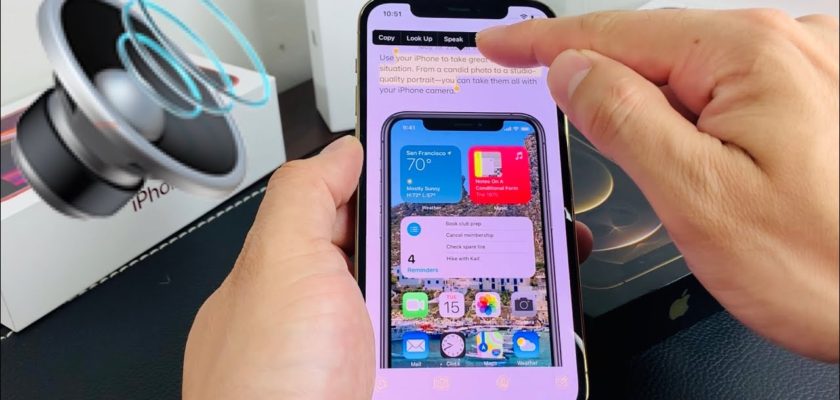Sa isang pag-update iOS 17Ang iPhone ay may built-in na text-to-speech na feature na tinatawag na "Live Speech," at ito ay may isang mahusay na karagdagang feature na tinatawag na Personal Voice kung saan maaari kang lumikha ng digital na kopya ng iyong personal na boses para sa Live Speech tool na gagamitin kapag nagko-convert text to speech sa halip na gumamit ng mga default na boses. Sa halip na makarinig ng robotic na boses kapag nag-convert ka ng text sa speech, maririnig mo ang iyong tunay na boses (sa English lang) kung magse-set up ka ng Personal Voice, na ginagawang mas makatotohanan ang text-to-speech na karanasan.
Gumawa ang Apple ng Personal na Boses para sa mga user na nasa panganib na mawalan ng kakayahang magsalita o may iba pang mga kundisyon na maaaring unti-unting makaapekto sa kakayahang magsalita. Siya ay naging paksa ng isang madamdamin at emosyonal na video na ginawa ng Apple na tinatawag na "The Lost Voice."
Paano i-set up ang Live Speech at gawin ang iyong Personal na Boses
Mag-upgrade muna sa iOS 17 update.
Parehong kasama sa iOS 17 ang Live Speech at Personal Voice. Kung matagal mo nang hindi na-upgrade ang iyong telepono, pumunta sa Mga Setting > Pangkalahatan > Software Update Para masiguradong makukuha mo ang update.
I-on ang Live Speech sa mga setting ng Accessibility
Pumunta sa Mga Setting > Accessibility > Live Speech (pababa ng pahina). Paganahin ang "Live na Talumpati".
Mag-click ng tatlong beses sa side power button para i-convert ang text sa speech
Upang gamitin ang Live Speech, mag-tap ng tatlong beses sa side button (ang power button) sa iyong iPhone. (Sa mas lumang iPhone, mag-tap ng tatlong beses sa Home button.) Kung may lalabas na listahan ng mga opsyon, piliin ang Live Speech. May lalabas na keyboard. I-type ang gusto mong sabihin at pindutin ang "Ipadala." Ipe-play ng iPhone ang ipinasok mo sa pamamagitan ng mga speaker. Ang mga salita ay iha-highlight bawat salita habang binibigkas ang mga ito.
Magdagdag ng mga paboritong parirala para sa mabilis na pag-access
Sa Mga Setting > Accessibility > Live SpeechMag-click sa "Mga Paboritong Parirala". Mag-click sa icon na “+” sa itaas para magdagdag ng bagong parirala. Ang mga pariralang idaragdag mo dito ay magiging mas madaling piliin; Hindi mo kailangang isulat ito sa bawat oras. Halimbawa, kung mayroon kang alagang hayop, maaaring angkop na magdagdag ng mga pariralang tulad ng "Nawa'y sumainyo ang kapayapaan, awa, at mga pagpapala ng Diyos," "Kumusta," o "Kakausapin kita mamaya" para sa agarang pag-access . Upang ma-access ang iyong mga paboritong parirala, i-activate ang Live na Speech, i-tap ang Mga Parirala sa pop-up na menu, at i-tap ang alinman sa mga ito upang i-play ito.
I-record ang iyong Personal na Boses
Sa mga setting ng Live Speech, maaari kang pumili ng boses mula sa mga klasikong Siri o Mac OS na boses. Ngunit ang tunay na tampok na groundbreaking ay ang paglikha ng isang Personal na Boses. Binibigyang-daan ka nitong i-digitize ang iyong boses upang ang text-to-speech ng iPhone ay magmumukhang sa iyo talaga ito nanggaling. Bumalik at i-click ang Personal na Boses > Gumawa ng Personal na Boses. Sa isang tahimik na lugar, makipag-usap nang walang pagkaantala sa loob ng humigit-kumulang 15-60 minuto. Sundin lang ang mga tagubilin sa screen at basahin ito nang malakas.
Pagkatapos ay hayaan ang iPhone na pangasiwaan ang command (siguraduhin na ito ay naka-charge o ikonekta ito sa charger), dahil kailangan nitong i-convert ang lahat ng iyong mga pag-record sa isang dynamic na digital na modelo ng iyong boses. Maaaring tumagal ito ng isang oras o higit pa.
Itakda ang Live Speech para gamitin ang iyong Personal na Boses
bumalik ka sa akin Mga Setting > Accessibility > Live Speech At makakahanap ka ng bagong opsyon para gamitin ang iyong Personal na Boses sa halip na iba pang mga handa na boses. I-click ang play button para makarinig ng mabilis na preview; Pagkatapos ay i-click ang pangalan upang itakda ito.
Upang i-activate ang feature anumang oras, pindutin ang power button nang tatlong beses nang sunud-sunod
Direktang pagsasalita sa panahon ng komunikasyon
Ang tampok na ito ay talagang kahanga-hanga, lalo na sa panahon ng isang tawag. Ang kailangan mo lang gawin ay pindutin nang tatlong beses sa power button, pagkatapos ay piliin ang Live Speech at isulat kung ano ang gusto mong sabihin, at maririnig ng kabilang boses ang iyong boses kung ang text ay nasa English o Siri kung ito ay nasa ibang wika. Napakaganda ng feature para sa mga hindi makapagsalita. At gayundin ang ideya ng paggamit nito kung mahalaga sa iyo ang privacy, at ayaw mong malaman ng kabilang partido ang iyong pagkakakilanlan. Subukan mo, nakakatuwa din makipagbiruan sa mga kaibigan.
Pinagmulan: